
Obsah:
- Krok 1: Nastavenie pravidla návrhu
- Krok 2: Nastavte pravidlo pre sieť
- Krok 3: Skontrolujte chybu DRC
- Krok 4: Typ chyby DRC
- Krok 5: Dĺžka stopy: Dĺžka stopy všetkých rovnakých čistých stôp musí byť kratšia ako dĺžka stopy podľa konštrukčného pravidla
- Krok 6: Šírka stopy: Šírka stopy musí byť väčšia ako šírka stopy
- Krok 7: Via priemer: Via priemer musí byť väčší ako priemer konštrukčného pravidla
- Krok 8: Priemer vŕtačky: Priemer vŕtačky musí byť väčší ako priemer vŕtania podľa konštrukčného pravidla
- Krok 9:
- Autor John Day [email protected].
- Public 2024-01-30 11:55.
- Naposledy zmenené 2025-01-23 15:05.
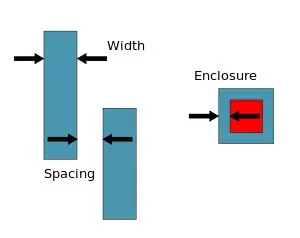
Kontrola pravidiel návrhu (DRC) je proces, ktorý sa používa na identifikáciu chýb a nesúladov, ako sú rozstupy a šírky stopy, v návrhu/rozložení DPS. Rozloženie dosky plošných spojov je navrhnuté pomocou softvéru, každý výrobca plošných spojov má súbor pravidiel, ktoré zverejňuje a ktoré určujú rôzne parametre, ako napríklad vzdialenosť medzi jednotlivými riadkami, minimálna veľkosť priechodiek, šírka riadka atď.
Akonáhle je návrh predložený výrobcovi PCB, spustí DRC, aby sa ubezpečil, že predložený návrh je v súlade s ich publikovanou normou. To zaisťuje, že doska plošných spojov bude vyrobená podľa špecifikácií. Ak dôjde k nejakým nezhodám, DRC ich upozorní a projektant potom zodpovedajúcim spôsobom aktualizuje dizajn/rozloženie. DRC (Design Rule Checking) je nevyhnutnosťou, aby sa zabezpečilo, že v DPS nedôjde k žiadnym porušeniam dizajnu. Táto kontrola sa vykonáva pred výrobou konečnej dosky. Pravidlá návrhu sú pre každého výrobcu PCB odlišné. Pred odoslaním návrhu DPS výrobcovi by si mali užívatelia skontrolovať pravidlá návrhu spracovateľa PCB.
Krok 1: Nastavenie pravidla návrhu
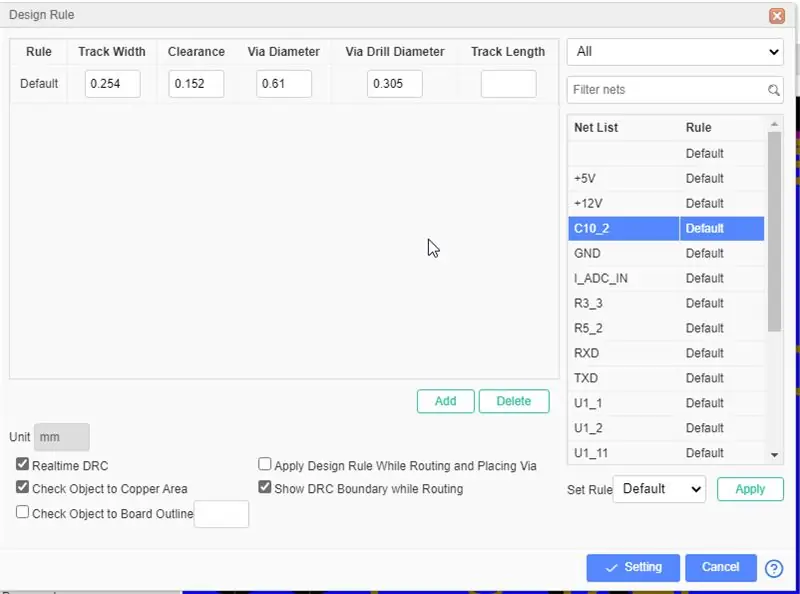
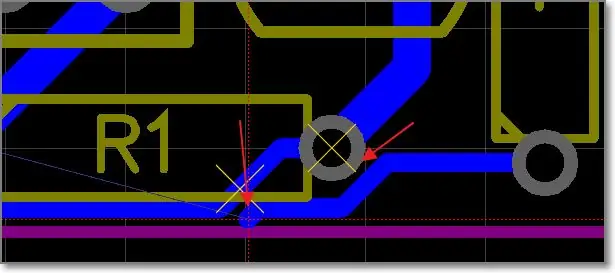
Prostredníctvom: Nástroje> Pravidlo návrhu … alebo Prostredníctvom: kliknutím pravým tlačidlom na plátno - Pravidlo návrhu … otvoríte dialógové okno Nastavenie pravidla návrhu.
Jednotka dodržiava jednotku plátna. Pravidlo: Predvolené pravidlo s názvom „Predvolené“môžete pridať nové pravidlo, ktoré môžete premenovať, a nastaviť preň parametre. Každej sieti je možné nastaviť pravidlo.
Šírka stopy: Šírka stopy aktuálneho pravidla. Šírka stopy PCB nemôže byť menšia ako táto hodnota.
Svetlá výška: Svetlá výška rôznych predmetov, ktoré majú odlišnú sieť. Svetlá výška DPS nemôže byť menšia ako táto hodnota.
Via Diameter: Via priemer aktuálneho pravidla. Priechodný priemer dosky plošných spojov nemôže byť menší ako táto hodnota. Napríklad priemer diery/viacvrstvovej podložky.
Cez priemer vŕtania: Priemer vŕtania aktuálneho pravidla. Priemer vrtáka dosky plošných spojov nemôže byť menší ako táto hodnota.
Dĺžka stopy: Celková dĺžka stopy aktuálneho pravidla. Dĺžka tratí patriacich k rovnakej sieti by nemala byť väčšia ako táto hodnota. Vrátane dĺžky oblúka. Keď je vstupné pole prázdne, dĺžka bude neobmedzená.
Realtime DRC: Po povolení, pri smerovaní bude DRC neustále kontrolovať, keď sa objaví chyba, plátno zobrazí označenie „X“.
Skontrolujte oblasť medzi objektom a meďou: Skontrolujte vôľu predmetov voči oblasti medi. Ak vypnete túto možnosť, musíte pred generovaním Gerbera pomocou SHIFT+B prestavať medenú oblasť.
Skontrolovať obrys objektu na dosku: Keď povolíte, môžete nastaviť hodnotu na kontrolu vôle obrysov objektov na dosku.
Použiť pravidlo návrhu pri smerovaní a umiestňovaní cez: Pri smerovaní a umiestňovaní nového priechodu ich budú riadiť šírkou a veľkosťou podľa pravidla návrhu.
Ukázať hranicu DRC pri smerovaní: Pri smerovaní uvidíte okolo trasy oultín. Jeho priemer závisí od pravidla desginu.
Krok 2: Nastavte pravidlo pre sieť
- Kliknutím na tlačidlo „nové“vytvoríte pravidlo alebo použijete predvolené pravidlo
- Vyberte jednu alebo viac sietí vpravo, podporujte podržanie klávesu CTRL pre viacnásobný výber a tiež môžete vykonávať filtrovanie kľúčových slov a filtrovanie klasifikácie pravidiel
- Potom vyberte pravidlo, ktoré chcete nastaviť, v sekcii „Nastaviť pravidlá“nižšie a kliknite na tlačidlo „Použiť“. Sieť uplatňuje pravidlo.
- Pravidlo použijete kliknutím na tlačidlo „Nastavenia“.
Krok 3: Skontrolujte chybu DRC
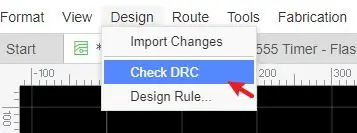
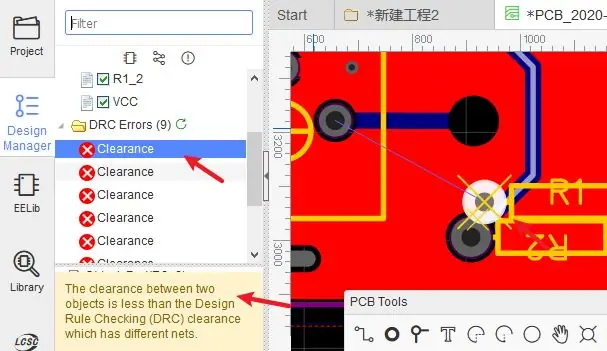
Kliknutím na ikonu obnovenia spustíte DRC pomocou položky „Design Manager - Chyba DRC“alebo „Horná ponuka - Návrh - Skontrolovať DRC“. Ak je vaša doska plošných spojov veľký súbor a má medenú oblasť, ktorej kontrola DRC bude nejaký čas trvať, chvíľu počkajte.
Po kontrole si môžete zobraziť všetky chyby v časti „Chyba DRC“, kliknutím na chybu sa zvýraznia súvisiace objekty.
Krok 4: Typ chyby DRC
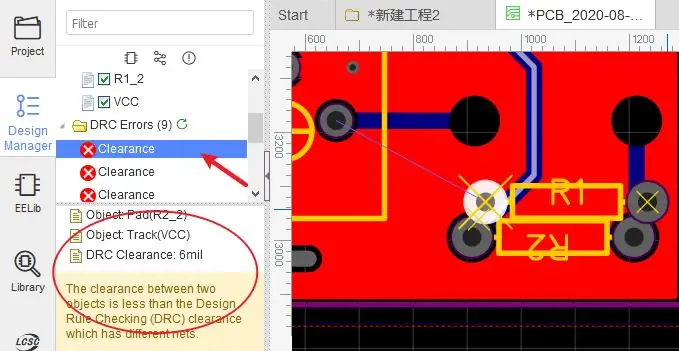
Klírens: Objekt k objektu. Ak sú dva rôzne objekty siete príliš blízko a vzdialenosť je menšia ako vzdialenosť medzi pravidlami návrhu, zobrazí sa chyba Čistota.
Krok 5: Dĺžka stopy: Dĺžka stopy všetkých rovnakých čistých stôp musí byť kratšia ako dĺžka stopy podľa konštrukčného pravidla
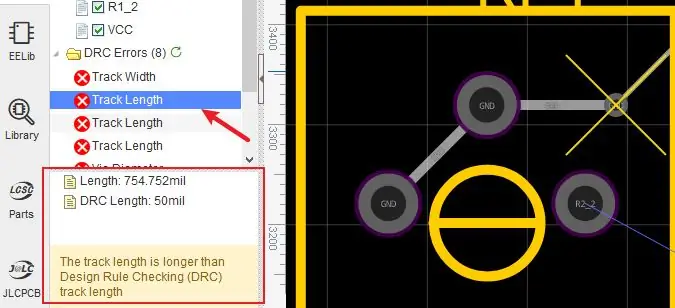
Krok 6: Šírka stopy: Šírka stopy musí byť väčšia ako šírka stopy
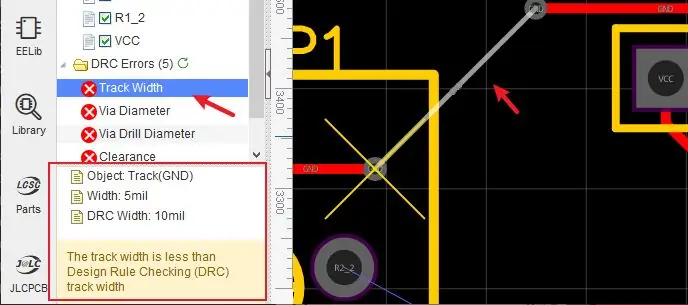
Krok 7: Via priemer: Via priemer musí byť väčší ako priemer konštrukčného pravidla
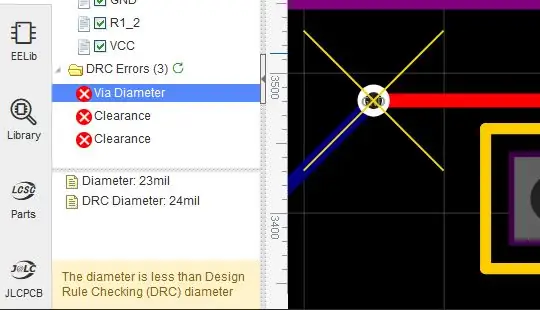
Krok 8: Priemer vŕtačky: Priemer vŕtačky musí byť väčší ako priemer vŕtania podľa konštrukčného pravidla
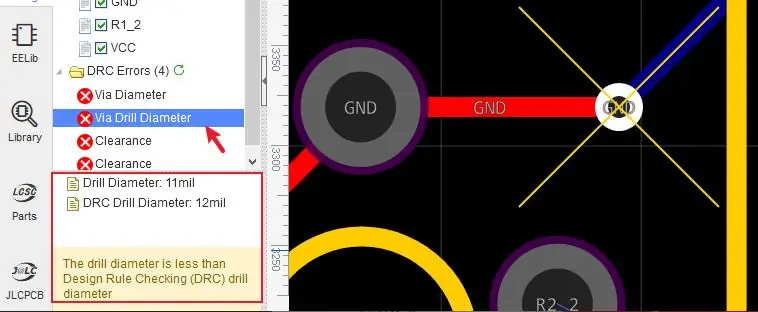
Krok 9:
Poznámka:
- Keď konvertujete schému na PCB, povolí sa DRC v reálnom čase. Ale na starom PCB je DRC v reálnom čase deaktivované. môžete ho povoliť na obrázku, ako je uvedené vyššie.
- Kontrola pravidiel návrhu vám môže pomôcť iba nájsť niektoré zrejmé chyby.
- Farbu chyby DRC je možné nastaviť v správcovi vrstiev
Odporúča:
Počítadlo krokov - mikro: bit: 12 krokov (s obrázkami)

Počítadlo krokov - mikro: bit: Tento projekt bude počítadlom krokov. Na meranie našich krokov použijeme senzor akcelerometra, ktorý je vstavaný v Micro: Bit. Zakaždým, keď sa Micro: Bit zatrasie, pridáme k počtu 2 a zobrazíme ho na obrazovke
Akustická levitácia s Arduino Uno krok za krokom (8 krokov): 8 krokov

Akustická levitácia s Arduino Uno krok za krokom (8 krokov): Ultrazvukové meniče zvuku L298N Dc napájací adaptér ženského adaptéra s mužským DC kolíkom Arduino UNOBreadboard Ako to funguje: Najprv nahráte kód do Arduino Uno (je to mikrokontrolér vybavený digitálnym a analógové porty na prevod kódu (C ++)
Bolt - Nočné hodiny pre bezdrôtové nabíjanie DIY (6 krokov): 6 krokov (s obrázkami)

Bolt - Nočné hodiny bezdrôtového nabíjania DIY (6 krokov): Indukčné nabíjanie (tiež známe ako bezdrôtové nabíjanie alebo bezdrôtové nabíjanie) je typ bezdrôtového prenosu energie. Na prenos elektriny do prenosných zariadení používa elektromagnetickú indukciu. Najbežnejšou aplikáciou je bezdrôtové nabíjanie Qi
Ako rozobrať počítač pomocou jednoduchých krokov a fotografií: 13 krokov (s obrázkami)

Ako rozobrať počítač jednoduchými krokmi a obrázkami: Toto je návod, ako rozobrať počítač. Väčšina základných komponentov je modulárna a dá sa ľahko odstrániť. Je však dôležité, aby ste o tom boli organizovaní. Pomôže to zabrániť strate súčiastok a tiež pri opätovnej montáži
Od Roomby k Roveru iba 5 krokov!: 5 krokov

Od Roomby po Rover za pouhých 5 krokov !: Roboti Roomba sú zábavným a jednoduchým spôsobom, ako ponoriť prsty do nohy vo svete robotiky. V tomto návode podrobne popíšeme, ako previesť jednoduchú Roombu na ovládateľný rover, ktorý súčasne analyzuje svoje okolie. Zoznam dielov 1.) MATLAB2.) Roomb
